Anzeigen des geschätzten Ausführungsplans
Gilt für:SQL Server
Azure SQL-Datenbank
Azure SQL Managed Instance
Azure Synapse Analytics (nur dedizierter SQL-Pool)
In diesem Artikel wird beschrieben, wie Grafische geschätzte Ausführungspläne mithilfe von SQL Server Management Studio (SSMS) generiert werden. Wenn geschätzte Ausführungspläne generiert werden, werden die T-SQL-Abfragen oder Batches nicht ausgeführt. Deshalb enthält ein geschätzter Ausführungsplan keine Laufzeitinformationen wie die tatsächlichen Nutzungsmetriken der Ressourcen oder Laufzeitwarnungen. Stattdessen zeigt der generierte Ausführungsplan den Abfrageausführungsplan an, den sql Server-Datenbankmodul am wahrscheinlichsten verwenden würde, wenn die Abfragen tatsächlich ausgeführt wurden, und zeigt die geschätzten Zeilen an, die durch die verschiedenen Operatoren im Plan fließen.
Um dieses Feature zu verwenden, müssen Benutzer über die entsprechenden Berechtigungen zum Ausführen der T-SQL-Abfrage verfügen, für die ein grafischer Ausführungsplan generiert wird, und sie müssen die SHOWPLAN-Berechtigung für alle Datenbanken erhalten, auf die von der Abfrage verwiesen wird.
Geschätzte Ausführungspläne über SSMS, EXPLAIN und SET SHOWPLAN_XML stehen für dedizierte SQL-Pools (früher SQL DW) und dedizierte SQL-Pools in Azure Synapse Analytics zur Verfügung.
Anzeigen des geschätzten Ausführungsplans für eine Abfrage
Wählen Sie auf der Symbolleiste die Datenbankmodulabfrage aus. Sie können auch eine vorhandene Abfrage öffnen und den geschätzten Ausführungsplan anzeigen, indem Sie die Schaltfläche "Datei öffnen" auswählen und die vorhandene Abfrage suchen.
Geben Sie die Abfrage, für die Sie den geschätzten Ausführungsplan anzeigen möchten, ein.
Wählen Sie im Menü "Abfrage " die Option "Geschätzten Ausführungsplan anzeigen" aus, oder wählen Sie die Symbolleiste "Geschätzten Ausführungsplan anzeigen" aus. Der geschätzte Ausführungsplan wird im Ergebnisbereich auf der Registerkarte Ausführungsplan angezeigt.
Um weitere Informationen anzuzeigen, lassen Sie den Mauszeiger über den logischen und physischen Operatorsymbolen ruhen. Die Beschreibung und die Eigenschaften des Operators werden nun in der QuickInfo angezeigt. Sie können die Operatoreigenschaften auch im Eigenschaftenfenster anzeigen. Falls die Eigenschaften nicht sichtbar sind, klicken Sie mit der rechten Maustaste auf einen Operator, und wählen Sie Eigenschaftenaus. Wählen Sie einen Operator aus, um seine Eigenschaften anzuzeigen.
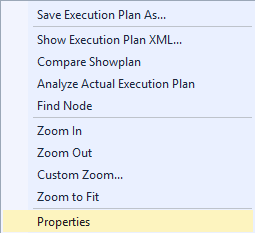
Um die Anzeige des Ausführungsplans zu ändern, klicken Sie mit der rechten Maustaste auf den Ausführungsplan, und wählen Sie Vergrößern, Verkleinern, Vergrößern/Verkleinernoder Zoom anpassenaus. MitVergrößern und Verkleinern können Sie den Ausführungsplan in festgelegten Schritten vergrößern oder verkleinern. Vergrößern/Verkleinern ermöglicht Ihnen, die Anzeigevergrößerung nach Wunsch festzulegen, etwa auf 80 Prozent. MitZoom anpassen können Sie den Ausführungsplan an die Größe des Ergebnisbereichs anpassen. Verwenden Sie alternativ eine Kombination aus der STRG-Taste und Ihrem Mausrad, um den dynamischen Zoom zu aktivieren.
Um in der Anzeige des Ausführungsplans zu navigieren, verwenden Sie die vertikalen und horizontalen Bildlaufleisten, oder wählen Sie einen leeren Bereich des Ausführungsplans aus, und halten Sie ihn gedrückt, und ziehen Sie die Maus. Alternativ können Sie das Pluszeichen (+) in der rechten unteren Ecke des Ausführungsplanfensters auswählen und halten, um eine Miniaturkarte des gesamten Ausführungsplans anzuzeigen.
Hinweis
Verwenden Sie alternativ SET SHOWPLAN_XML, um Informationen zum Ausführungsplan jeder Anweisung zurückzugeben, ohne diese ausführen zu müssen. Wenn sie in SQL Server Management Studio verwendet wird, enthält die Registerkarte "Ergebnisse " einen Link zum Öffnen des Ausführungsplans im grafischen Format.
Nächste Schritte
Feedback
Bald verfügbar: Im Laufe des Jahres 2024 werden wir GitHub-Issues stufenweise als Feedbackmechanismus für Inhalte abbauen und durch ein neues Feedbacksystem ersetzen. Weitere Informationen finden Sie unter https://aka.ms/ContentUserFeedback.
Feedback senden und anzeigen für
